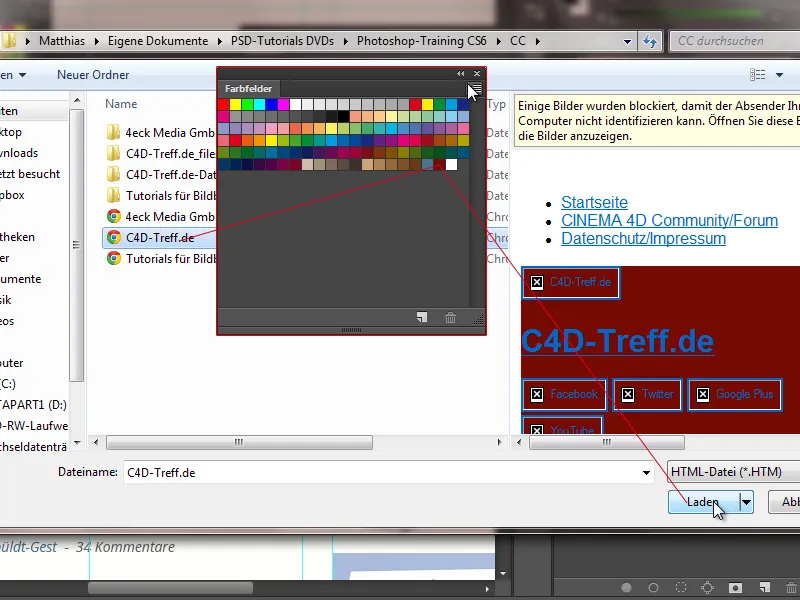Покращення в діалозі розміру зображення
Також, як і у випадку Селективного заточувача, вікно діалогу було оновлено в оформленні. У діалозі розміру зображення нарешті ми отримали попередній перегляд. Діалогове вікно також може бути збільшене.
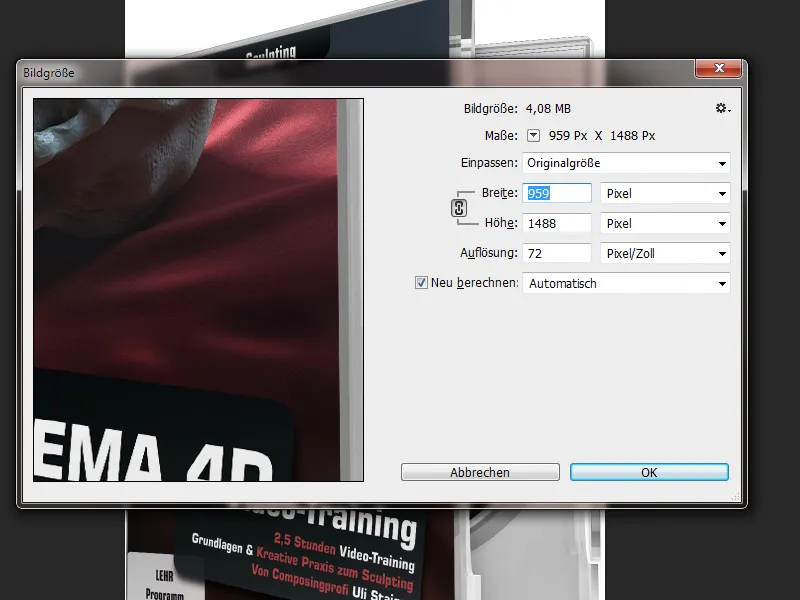
Тепер мені доступні шаблони, і я також можу створювати власні шаблони. Таким чином, якщо, наприклад, в моєму випадку завжди потрібно виводити більшу графіку у тому самому розмірі зображення, я можу зразу ж зберегти це як шаблон. Під час відкриття вікна файлового браузера я просто даю назву своєму шаблону (тут: "Детальний вигляд магазину для обкладинки") і вже готовий до використання у моєму списку шаблонів. Чудова нововведення!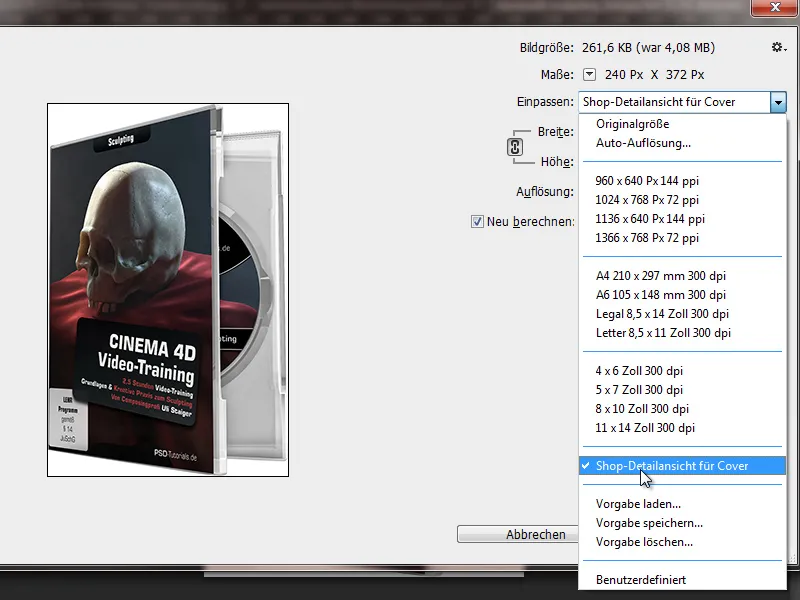
Крім того, була додана нова можливість інтерполяції, а саме метод розрахунку Збереження деталей (збільшення). Це дозволяє зберігати кращу чіткість при збільшенні зображення, оскільки разом з збільшенням відбувається легке заточування.
Якщо я оберу метод розрахунку Збереження деталей, я можу також збільшити та ж часом зменшити шум, що виникає від легкого заточування. Завдяки попередньому перегляду можна оптимально оцінити очікувані зміни в зображенні в результаті зміни розміру і відповідно реагувати на зменшення шуму.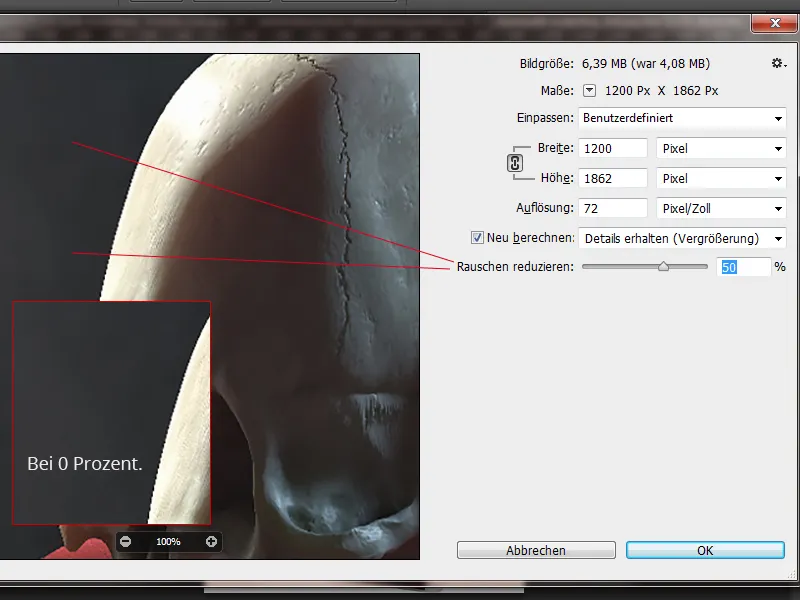
Імітування текстових шарів веб-перегляду
При створенні веб-макетів для клієнтів ми пояснюємо нашим клієнтам при представленні дизайну, що шрифт може трохи відрізнятися від пристрою до пристрою та від браузера до браузера.
Наприклад, дизайн головної сторінки у рамках нашої агентської діяльності (4eck-media.de) у вигляді зображення (вгорі) для сайту kosmetik-uhl.de та перегляд у веб-браузері (внизу).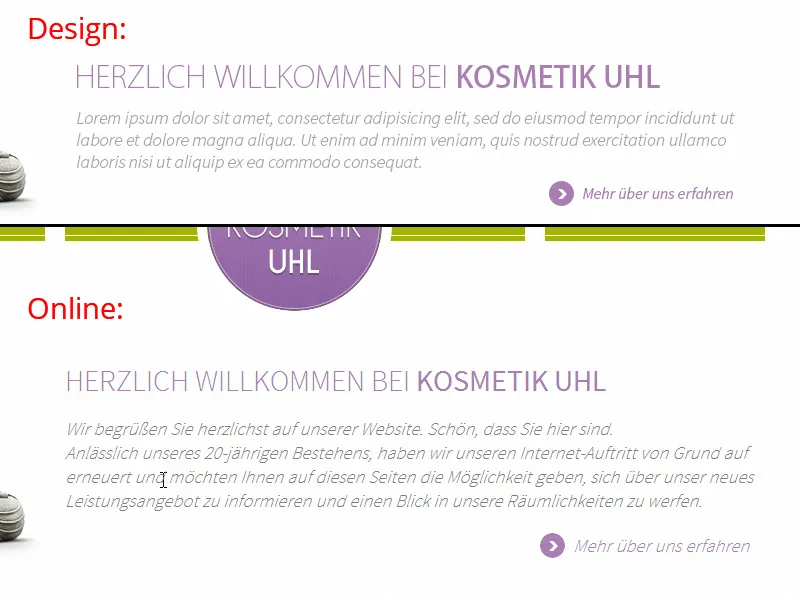
Тепер у Photoshop CC Adobe додало два варіанти для згладжування тексту для вебу. На моєму системі це Windows та Windows-LCD. Користувач з Mac отримує Mac та Mac-LCD. Таким чином оптимально можна імітувати, як текст буде виглядати на веб-сайті у майбутньому. Було б найкраще, якщо для вибору стояли режими Mac та Windows, адже мені здається, що на Mac текст завжди виглядає трохи яскравіше, ніж в системах Windows.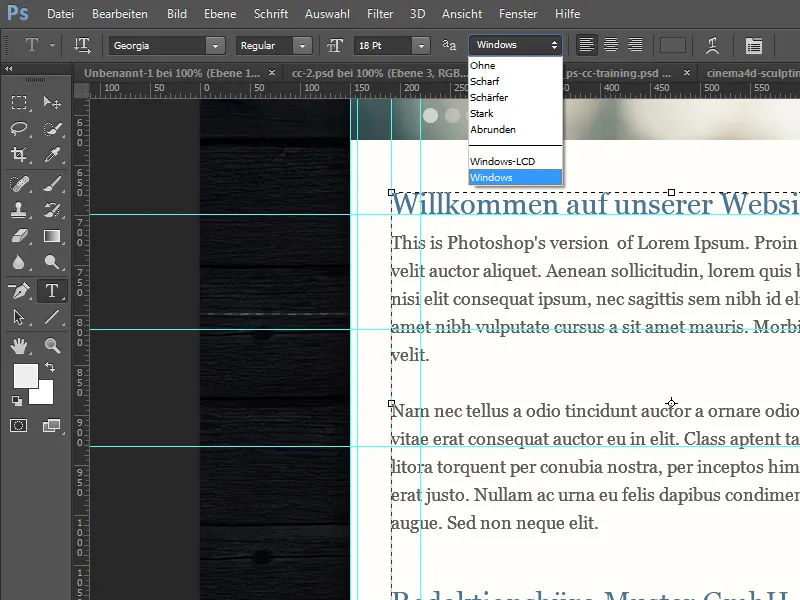
Копіювання CSS
У нас в агентстві до Photoshop CS6 використовувалася платна додатково програма CSS Hat, за допомогою якої можна було конвертувати векторні форми та стилі шарів в CSS3-код. Ця функція тепер доступна в Photoshop CC. Отже, я можу просто клацнути правою кнопкою миші на текстових або фігурних шарах і скопіювати CSS-код, а потім вставити його в редактор. Навіть якщо у кожному випадку CSS-код не завжди може бути відтворений інакше (наприклад, через абсолютне положення), то все ж легше редагувати експортований CSS-код, ніж писати його заново з нуля.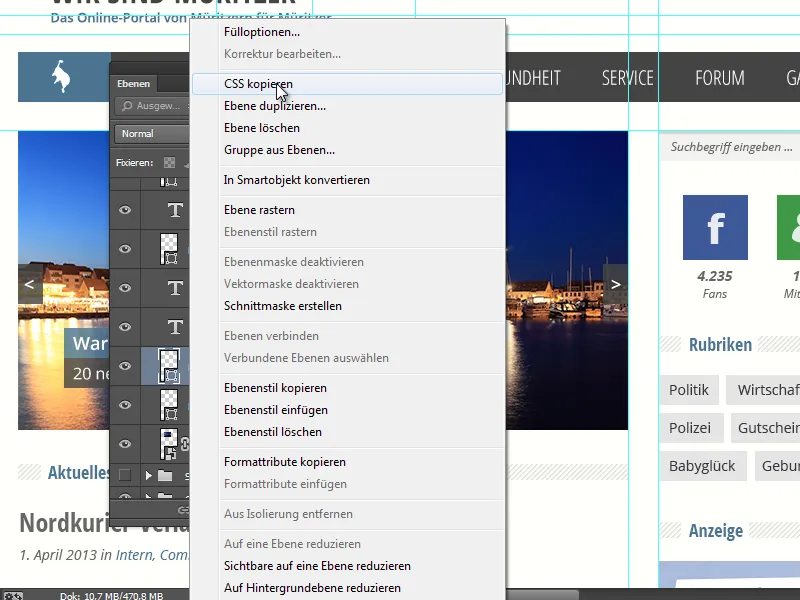
Приємно, що також враховуються стилі шарів. Якщо, наприклад, моя форма має тінь, то вона з'являється як тінь блоку у CSS-виводі. Якщо я хочу скопіювати кілька об'єктів одночасно як CSS, я повинен розмістити їх у групу і після цього вибрати Копіювання CSS правою кнопкою миші на групі.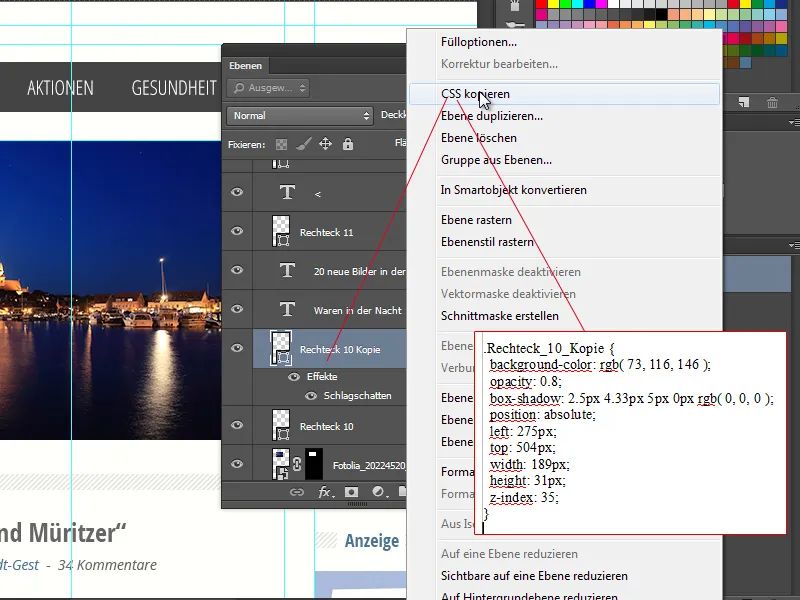
Імпортування веб-колірів
У Photoshop CC є можливість додавати або замінювати існуючі кольори вебу через меню палітри кольору. Якщо я, наприклад, один раз збережу веб-сайт під Зберегти як, то я отримаю цілий десяток файлів, серед яких HTML-файл і деякі CSS-файли. Тепер я можу імпортувати веб-кольори, встановлені в цих файлах.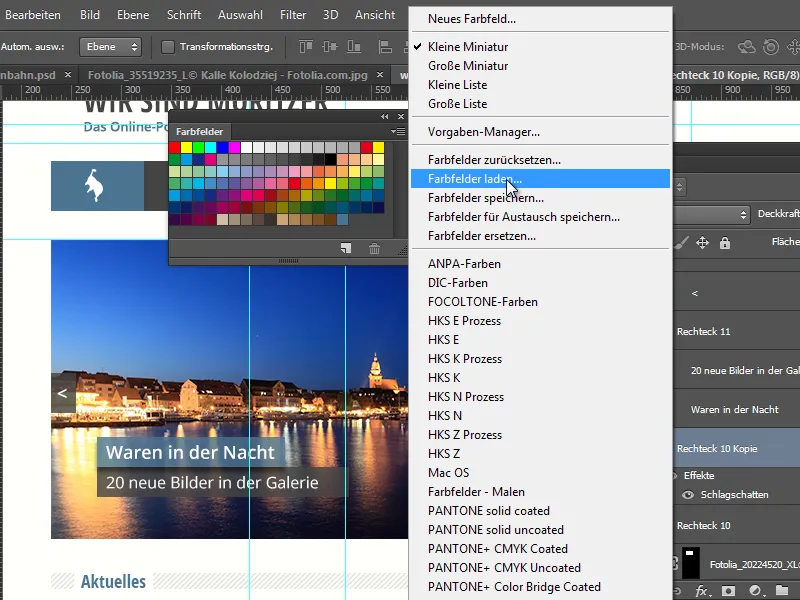
Таким чином, мені не потрібно брати шлях через знімок екрана і піпетку, якщо я хочу підібрати правильні кольори. Наприклад, я просто завантажую HTML- та CSS-файл з C4D-Treff.de, щоб, наприклад, отримати загострений червоний, коли я хочу створити інші медіапродукти у Photoshop за цим кольоровим схемум.